AE-炫酷科技电流LOGO动画01图文教程发布时间:2022年02月21日 08:01
虎课网为您提供影视动画版块下的AE-炫酷科技电流LOGO动画01图文教程,本篇教程使用软件为AE(CC2021),难度等级为中级拔高,下面开始学习这节课的内容吧!
本节课讲解After Effects(简称AE)软件 - 炫酷科技电流LOGO动画01,同学们可以在下方评论区进行留言,老师会根据你们的问题进行回复,作业也可以在评论区进行提交。

课程核心知识点:HUD图形的制作,摄像机的位置变化,冲击波的制作。
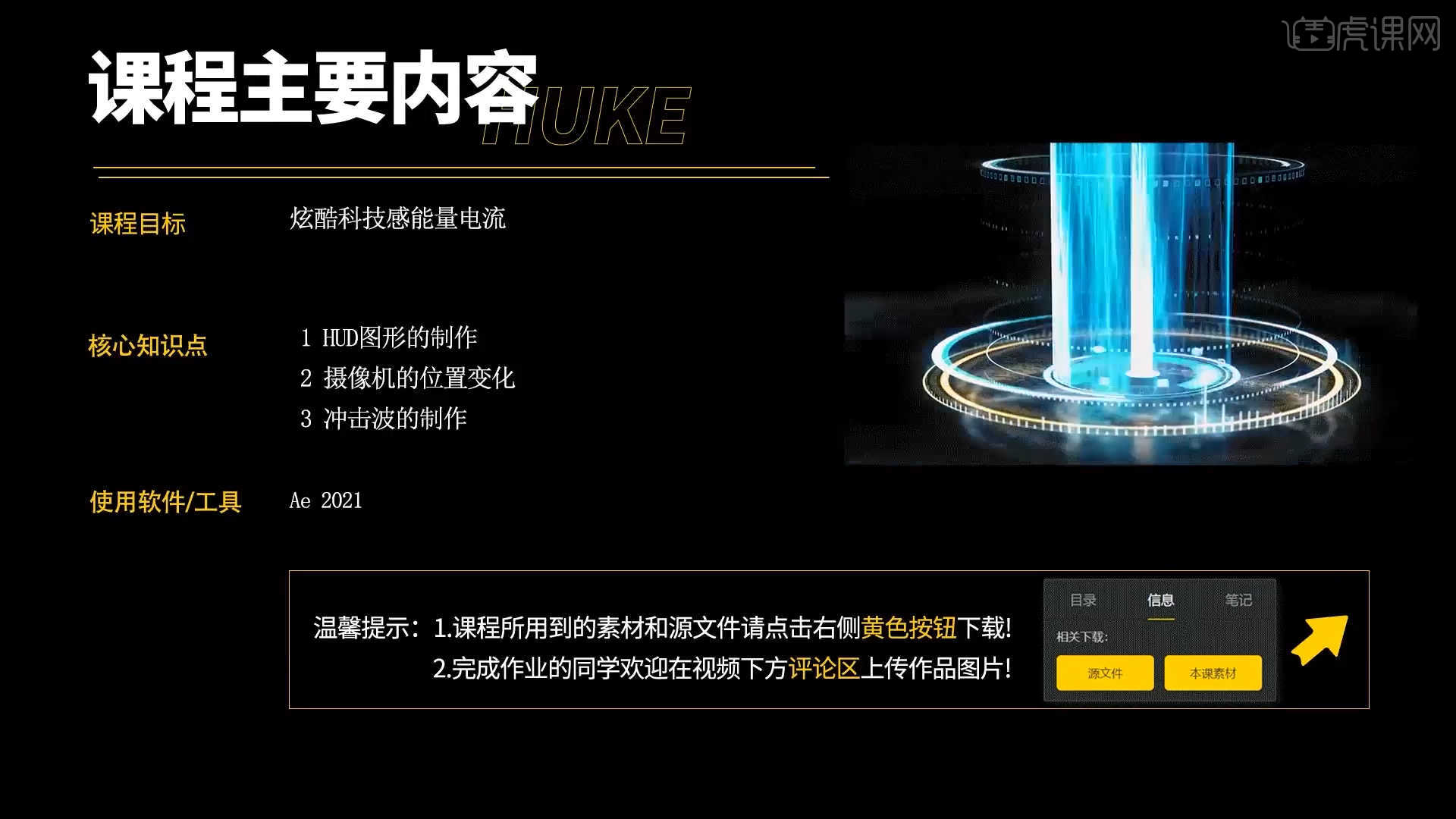
学完本课内容后,同学们可以根据下图作业布置,在视频下方提交作业图片,老师会一一解答。

那我们开始今天的教程吧。
1.先来对“最终效果”进行浏览,根据当前的效果来讲解案例的制作流程,以及在制作过程中需要注意到的内容,具体如图示。
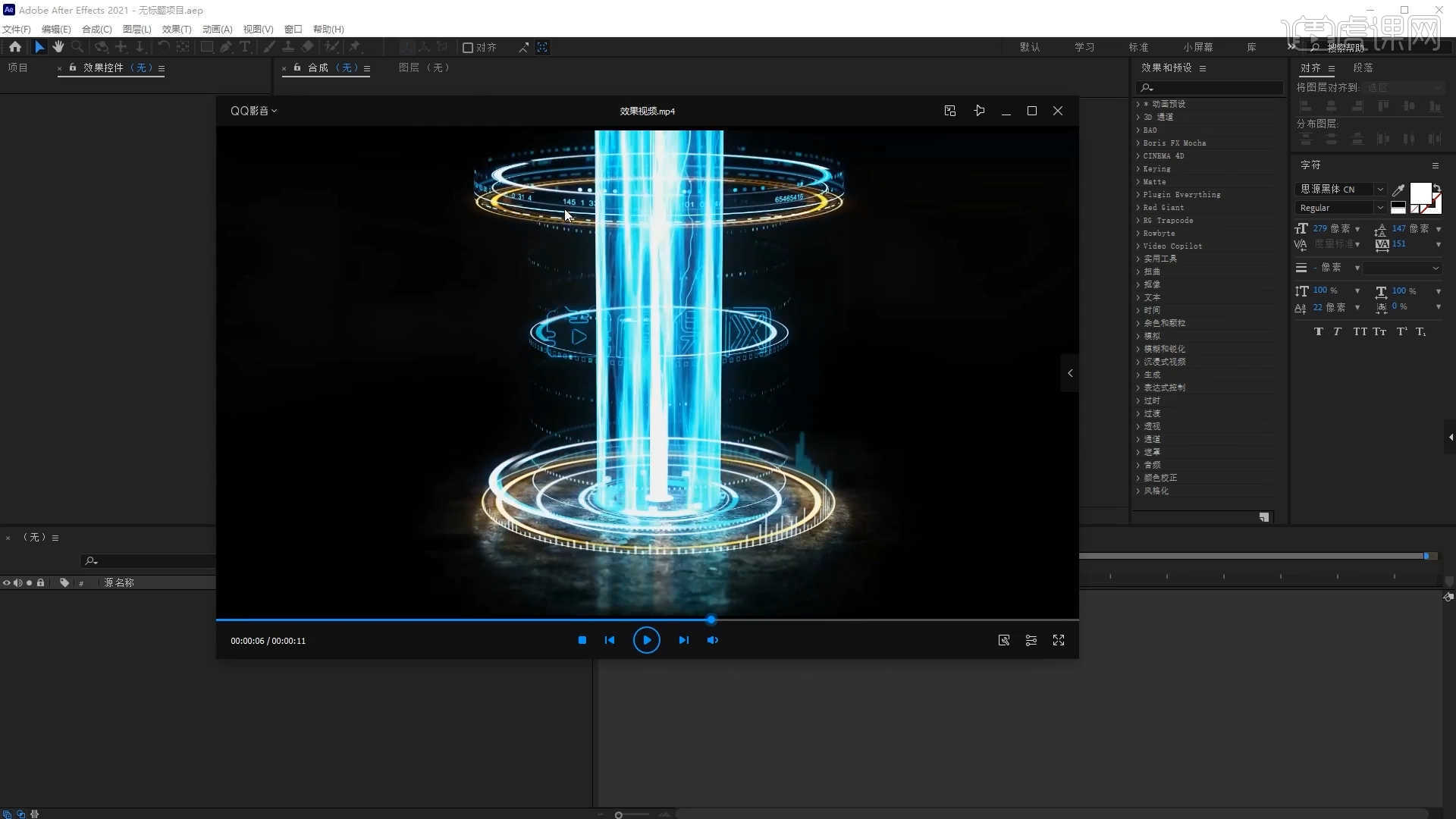
2.选择【新建合成】【快捷键:Ctrl+k】在面板中将数值设置为【1920*1080】的尺寸信息,然后设置【持续时间为:20秒】。

3.在工具栏中使用【形状】工具然后创建【矩形】,然后在【颜色】面板中对【描边颜色】进行修改的操作。
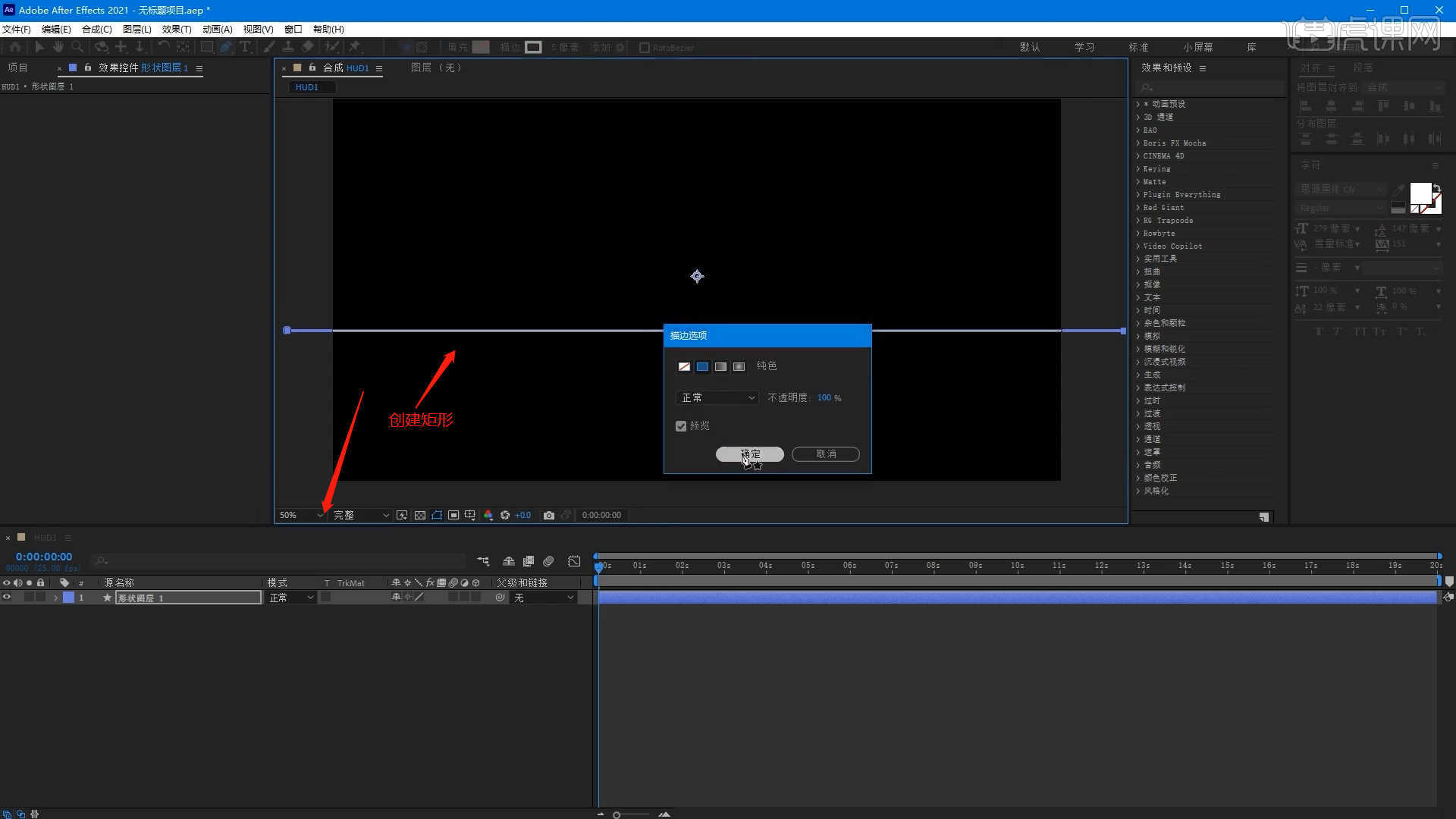
4.点击【文件 - 新建 - 调整图层】进行创建,在效果器面板中搜索【极坐标】效果器,在面板中修改【插值:100】的数值,

5.创建【直线】,然后设置【描边】效果并且设置描边的粗细数值,将线条的样式设置为【虚线】,具体如图示。

6.选择“形状”图层,在【位置】通道进行“K帧”然后“移动关键帧的位置”调整“数值信息”进行“自动K帧”,具体如图示。
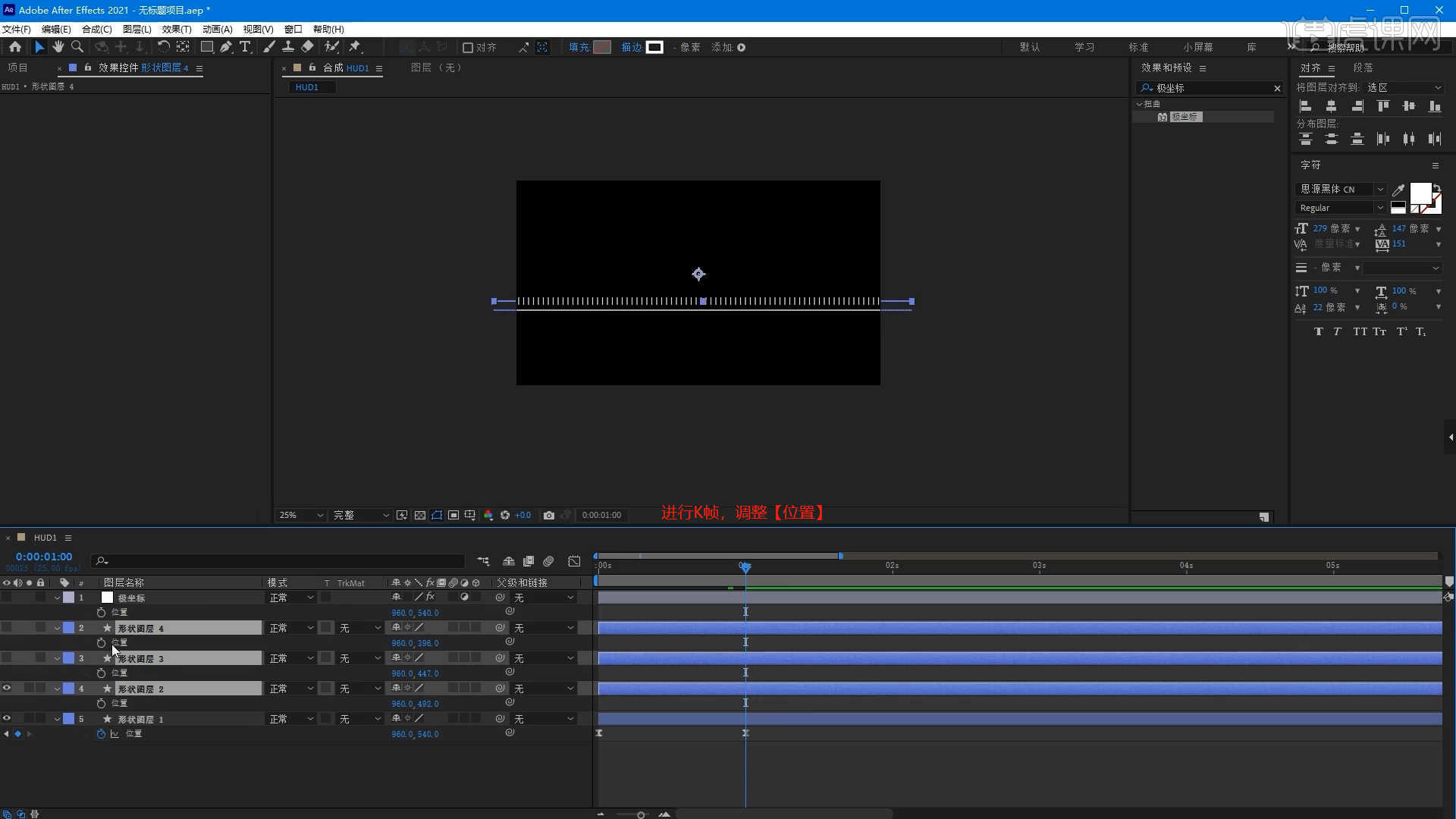
7.在操作面板中右键鼠标添加【纯色图层】,在面板中添加【矩形蒙版】,然后在形状【蒙版】中调整【蒙版羽化】的数值信息,具体如图示。

8.选择调整好的图层进行【复制】,然后在面板中调整【位置】的信息。
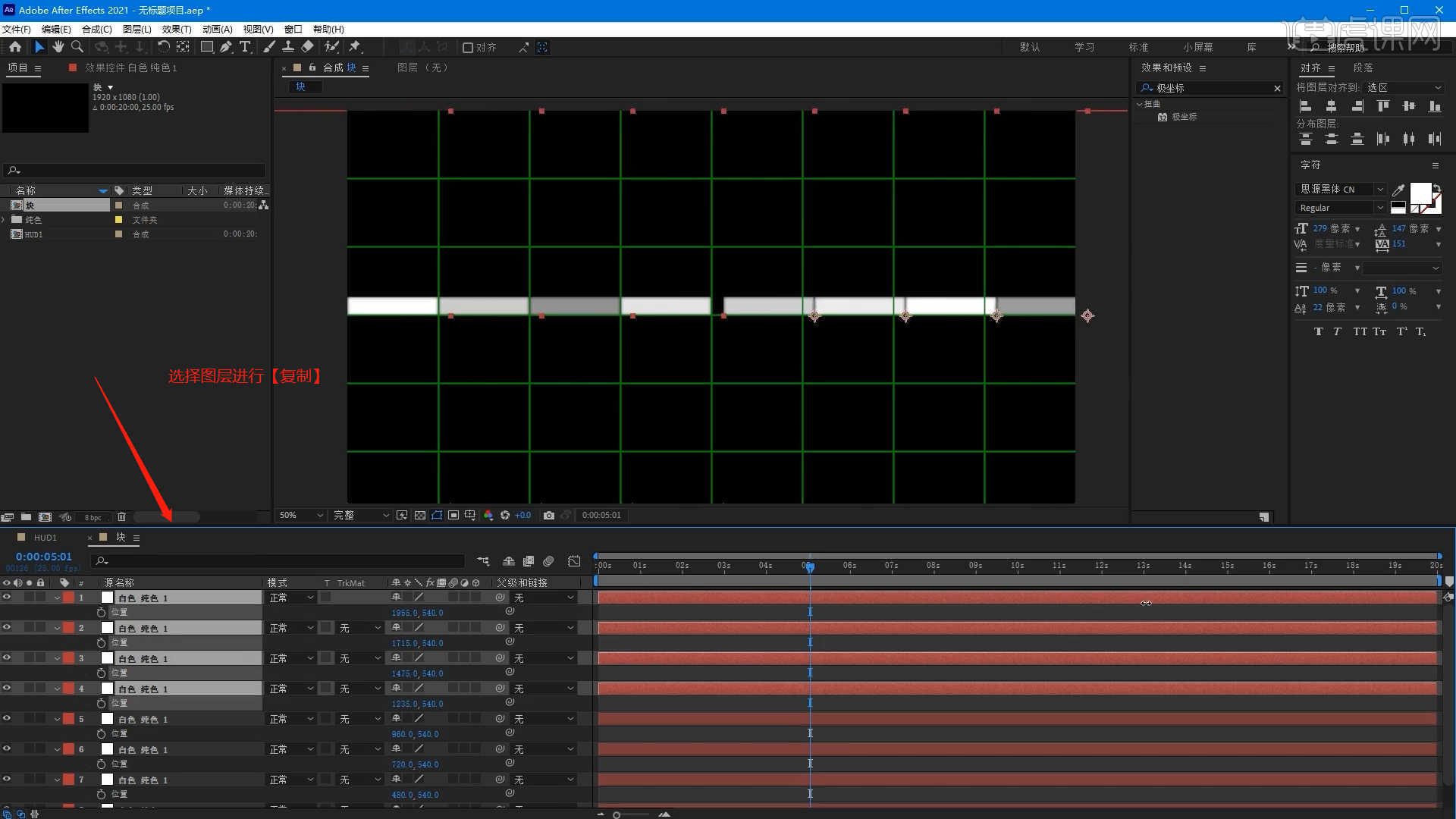
9.选择“形状”图层,在【位置】通道进行“K帧”然后“移动关键帧的位置”调整“数值信息”进行“自动K帧”,具体如图示。

10.创建一个摄像机,在效果器面板中搜索【发光】效果器,在面板中调整发光的颜色强度信息,具体如图示。
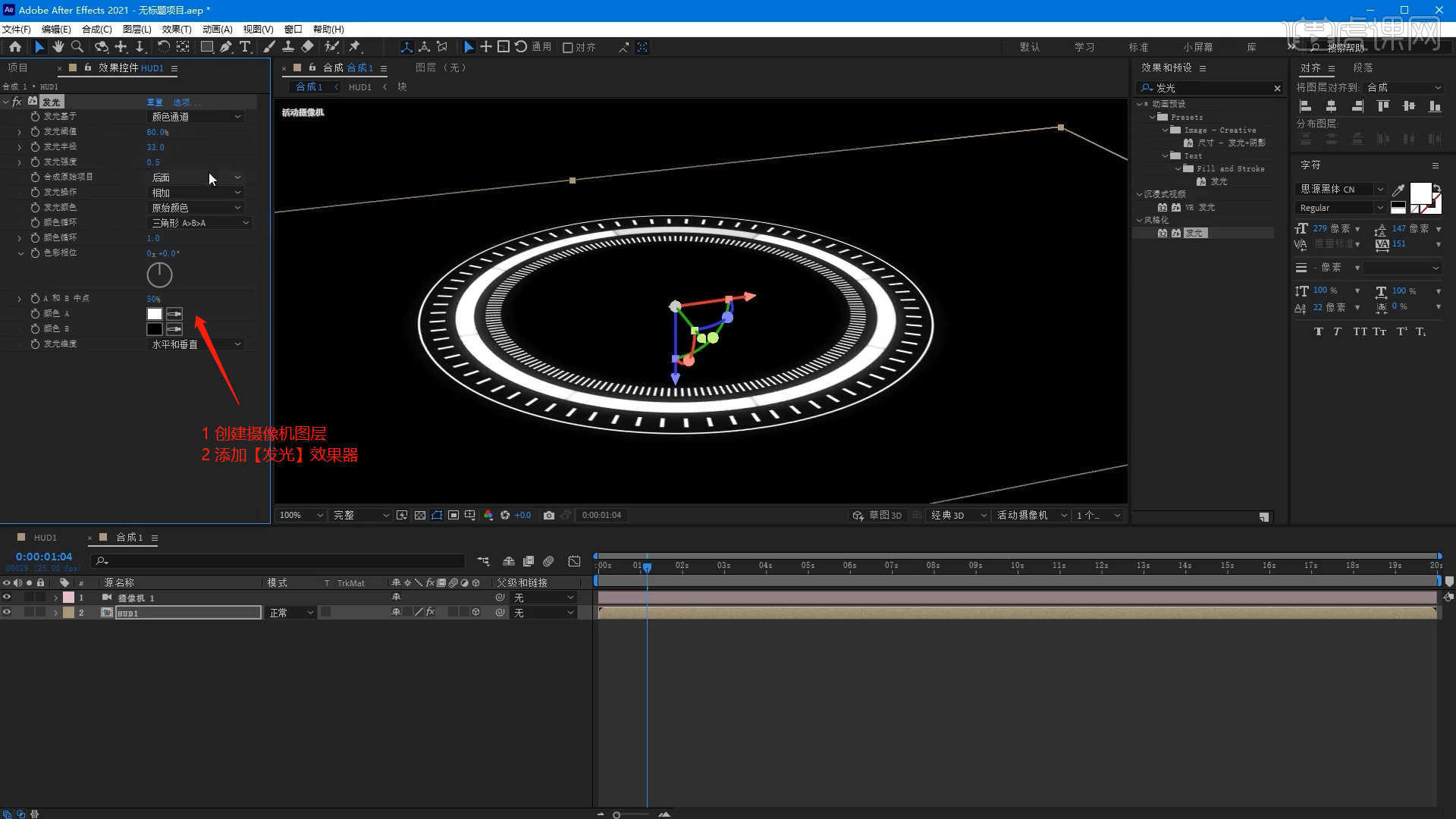
11.选择“形状”图层进行【复制】,将图层的排列位置进行【移动】用来调整播放的出场顺序,具体如图示。

12.选择“形状”图层,在【位置】通道进行“K帧”然后“移动关键帧的位置”调整“数值信息”进行“自动K帧”,具体如图示。
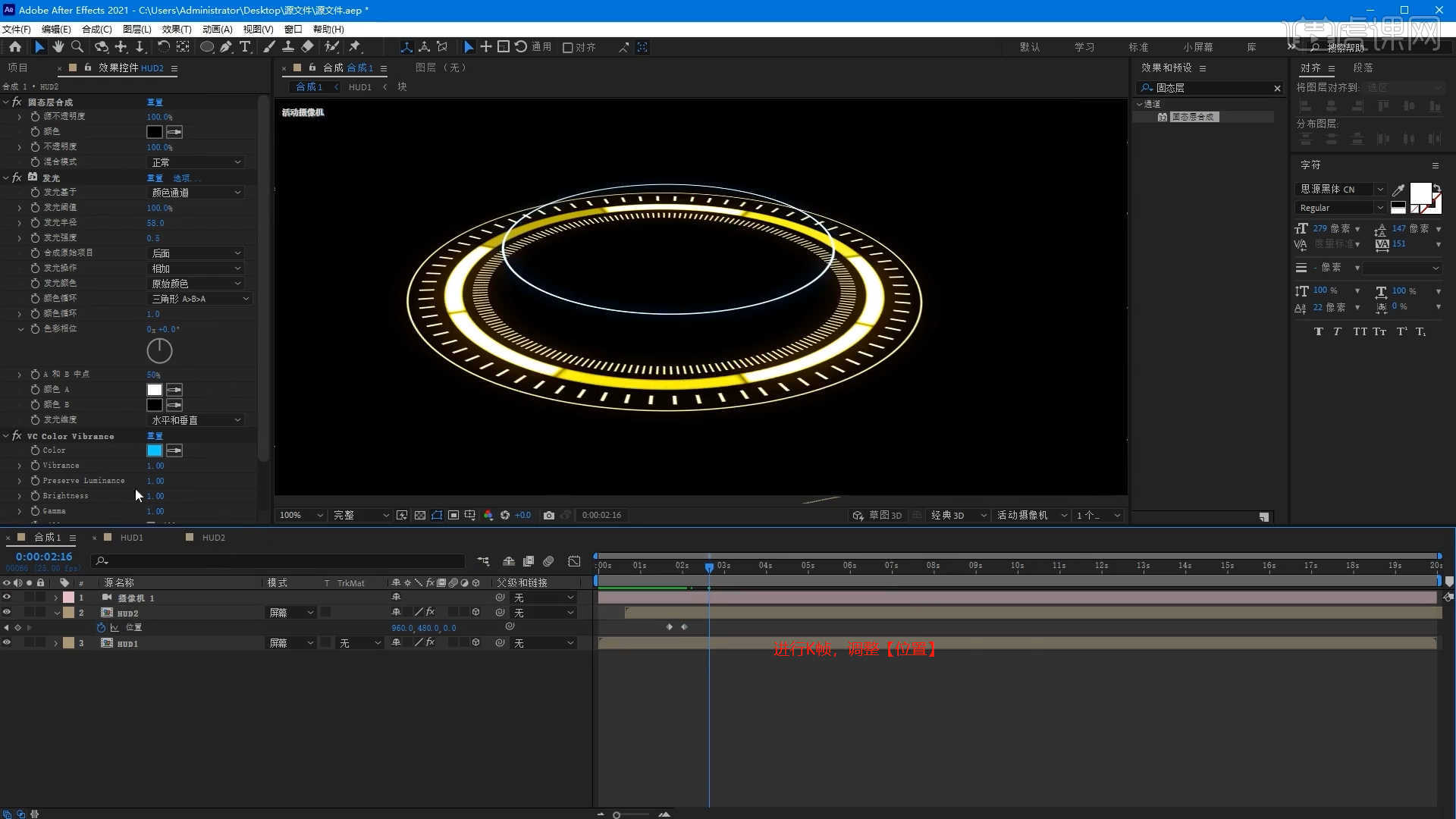
13.选择“形状”图层进行【复制】在效果器面板中修改【发光】的颜色信息,然后将图层模式设置为【屏幕】。
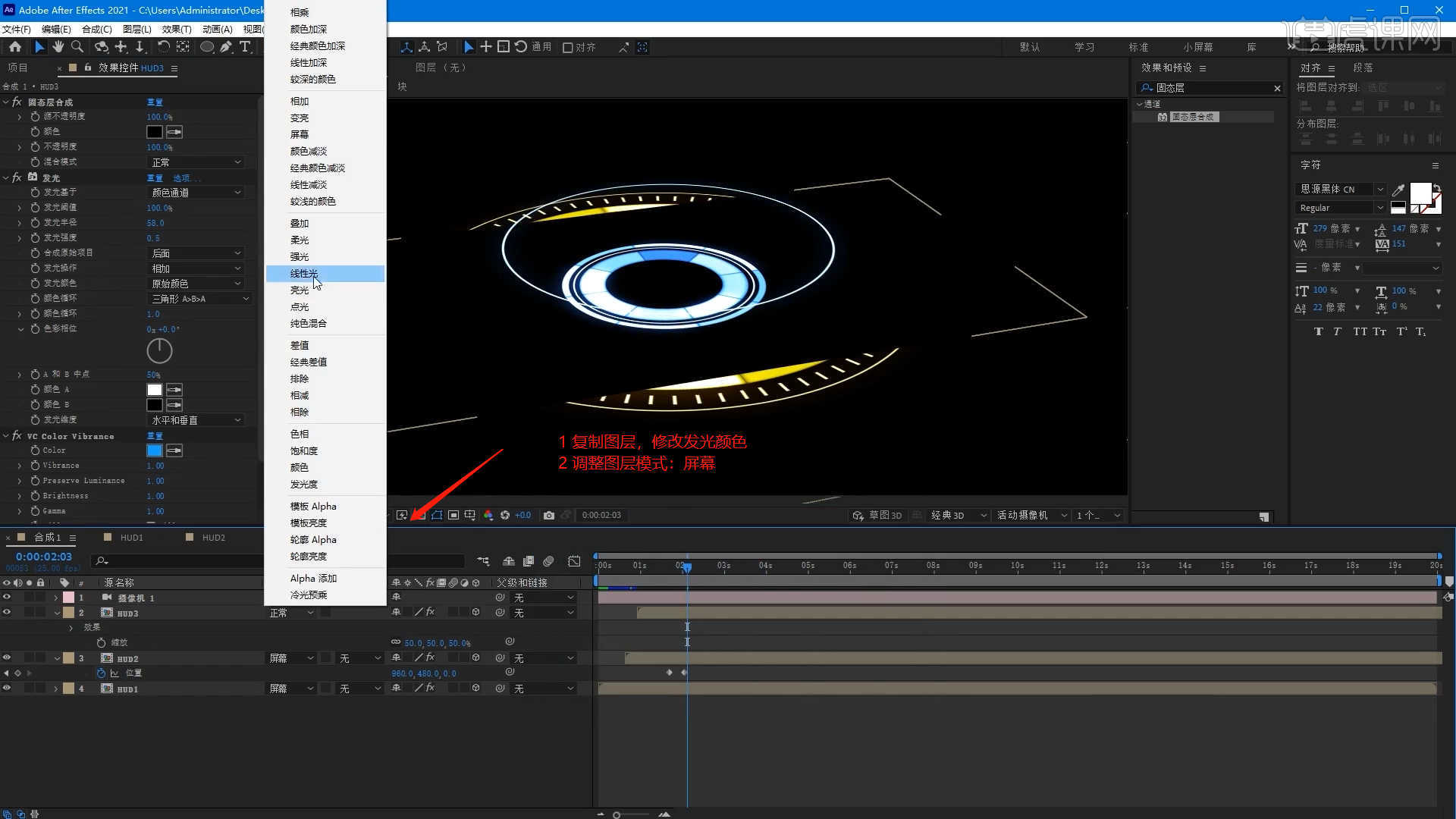
14.在【效果】面板中搜索【CC Cylinder】进行添加,在面板中调整【强度】的信息,具体如图示。

15.在工具栏中使用【形状】工具然后创建【圆形】,然后在【颜色】面板中对【描边颜色】进行修改的操作,然后在面板中设置【开始/结束】的数值。
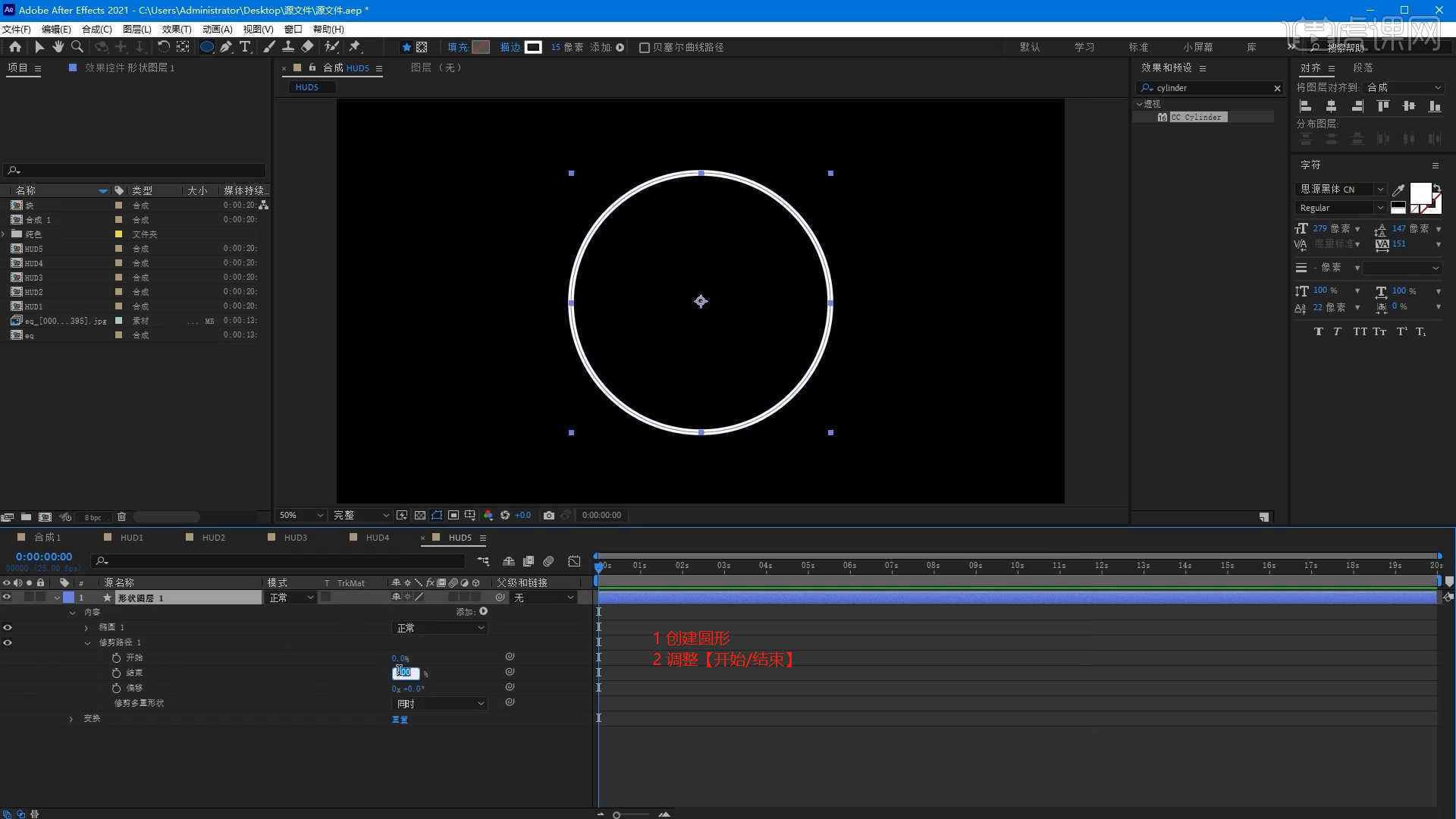
16.选择“形状”图层,选择图层在【秒表】位置按住键盘上的【ALT】键,手动输入表达式内容,具体如图示。
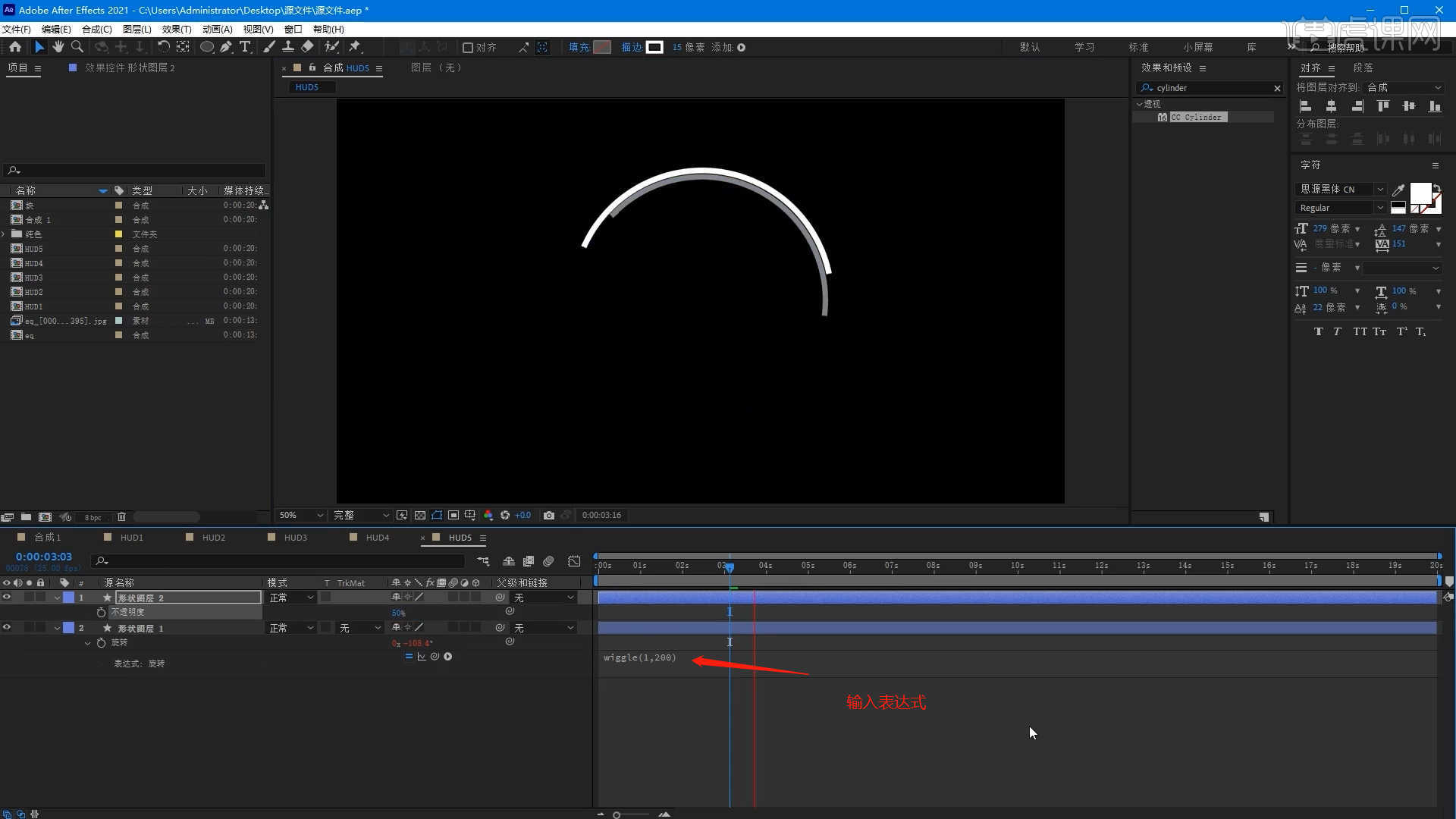
17.将制作好的图层导入到总合成里面,然后修改【X轴旋转】为【90度】的数值。

18.在工具栏中使用【钢笔】工具绘制【直线】,将线条的样式设置为【虚线】,具体如图示。
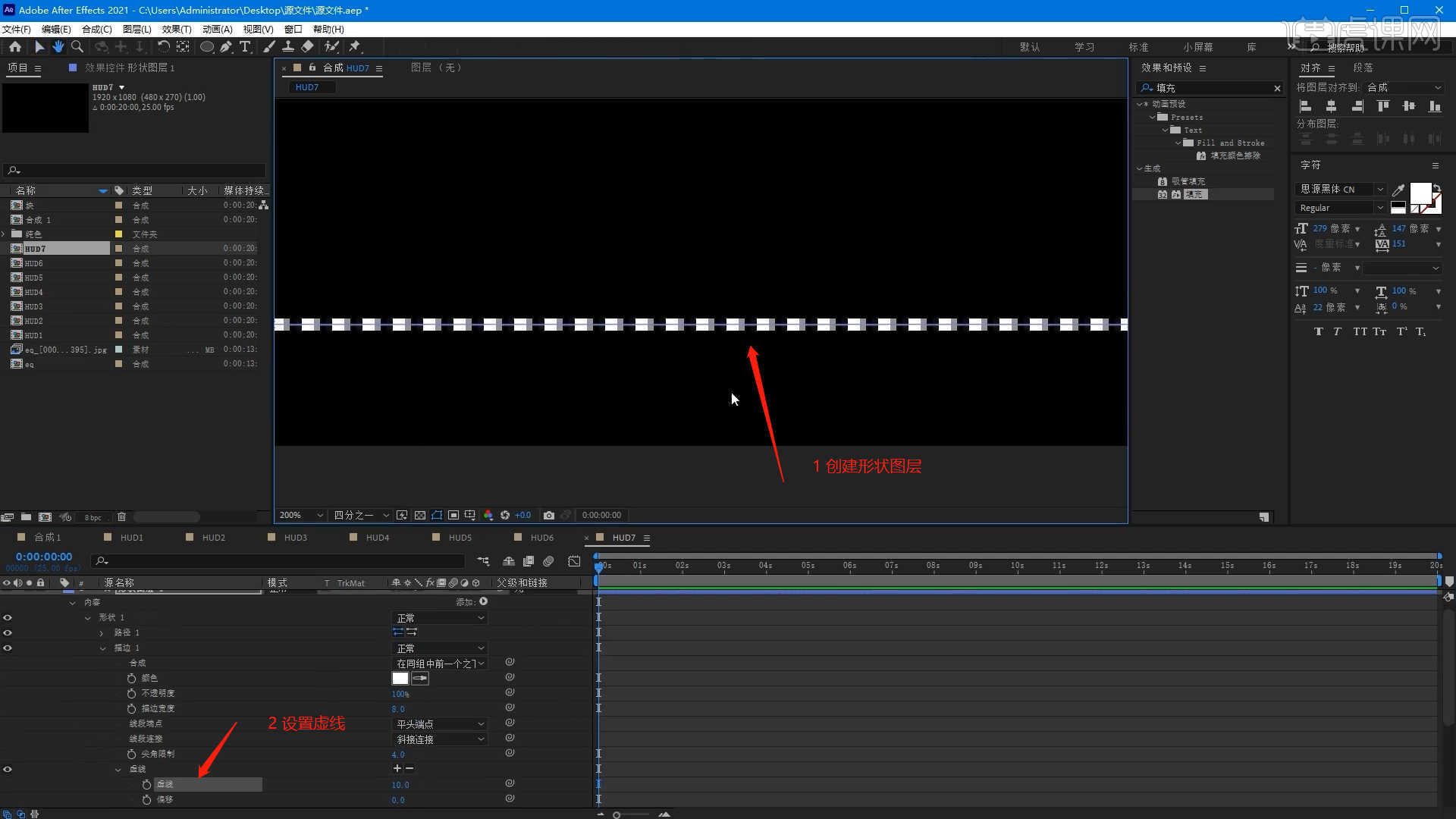
19.选择之前制作好的效果器图层进行【复制】,然后【粘贴】到刚刚制作好的【形状】图层中。

20.选择“形状”图层,在【位置】通道进行“K帧”然后“移动关键帧的位置”调整“数值信息”进行“自动K帧”,具体如图示。

21.选择“形状”图层进行【复制】,在【位置】通道进行“K帧”然后“移动关键帧的位置”调整“数值信息”进行“自动K帧”,具体如图示。

22.在工具栏中使用【形状】工具然后创建【矩形】,右键鼠标添加【中继器】进行添加,在图层通道中点击【中继器】在【副本】面板中增加数量。

23.回顾本节课所讲解到的内容,难重点同学们可以在下方评论区进行留言,老师会根据你们的问题进行回复。

24.最终效果如图所示,视频学百遍,不如上手练一练!你学会了吗?

以上就是AE-炫酷科技电流LOGO动画01图文教程的全部内容了,你也可以点击下方的视频教程链接查看本节课的视频教程内容,虎课网每天可以免费学一课,千万不要错过哦!